核心提示:win7系统如何使用360极速浏览器截图功能?一起看看吧!
win7系统怎么使用360极速浏览器截图功能?下面2345软件大全小编给大家分享下解决办法。
360极速浏览器最新版下载地址:http://www.duote.com/soft/29175.html
解决步骤:
1、在360极速浏览器右上角点击“四色方格”的图标,打开“扩展中心”;
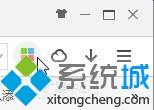
2、在右侧的搜索框中输入“截图”点击搜索,在右侧任意选择一款截图软件,点击“安装”;
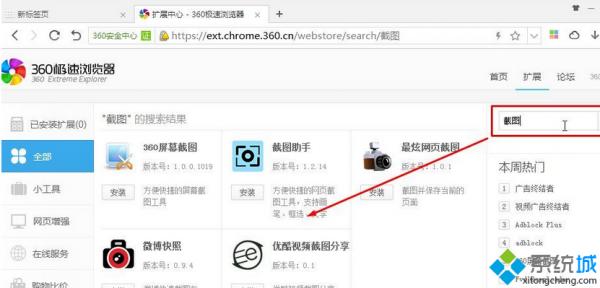
3、安装完成后会弹出“要添加吗”点击“添加”;
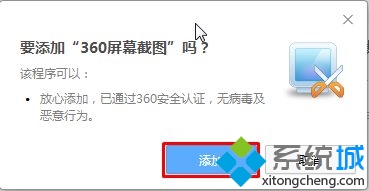
4、添加完成后在360极速浏览器右上角就多出了刚添加的截图按钮,我们打开需要截图的界面然后点击该按钮;
5、选择好需要截图的界面,然后点击“保存”;
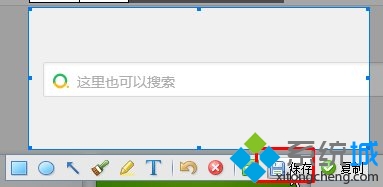
6、选择需要保存的目录,自己要记住,然后点击保存即可。
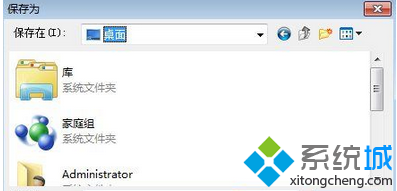
[db:内容1]